 |
 |
|
||
 |
||||
Foto's afdrukken
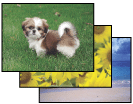
Het afdrukbestand voorbereiden
Wanneer u een randloze foto afdrukt, wordt de afbeelding deels bijgesneden, omdat deze optie de afbeelding iets groter maakt dan het eigenlijke papierformaat.
U moet het afbeeldingsbestand aanpassen aan het papierformaat. Als u in uw toepassing marges kunt instellen, zet die dan op nul voordat u gaat afdrukken.
Papier dat geschikt is voor randloos afdrukken
Raadpleeg de volgende tabel als u randloze foto's wilt afdrukken. Randloos afdrukken is namelijk niet bij alle soorten papier mogelijk.
|
Epson Glossy Photo Paper (Epson Fotopapier glanzend)
|
A4, 13 × 18 cm (5 × 7 inch), 10 × 15 cm (4 × 6 inch)
|
|
Epson Ultra Glossy Photo Paper (Epson Fotopapier ultraglanzend)
|
A4, 13 × 18 cm (5 × 7 inch), 10 × 15 cm (4 × 6 inch)
|
|
Epson Matte Paper-Heavyweight (Epson Mat papier zwaar)
|
A4
|
|
Epson Premium Glossy Photo Paper (Epson Fotopapier glanzend Premium)
|
A4, 13 × 18 cm (5 × 7 inch), 10 × 15 cm (4 × 6 inch), 16:9-formaat (102 × 181 mm)
|
|
Epson Premium Semigloss Photo Paper (Epson Fotopapier halfglanzend Premium)
|
A4, 10 × 15 cm (4 × 6 inch)
|
 Opmerking:
Opmerking:|
Randloos afdrukken duurt langer dan normaal.
De afdrukkwaliteit kan minder zijn aan de boven- en onderkant van de afdruk, of deze gedeelten kunnen vegen vertonen wanneer ander papier wordt gebruikt dan hierboven aangegeven. Druk eerst één vel af om de kwaliteit te controleren voordat u een grote taak afdrukt.
|
Papier laden
Raadpleeg het hierna genoemde gedeelte voor meer informatie over het laden van papier.
Raadpleeg het hierna genoemde gedeelte bij gebruik van speciaal Epson-afdrukmateriaal.
Afdrukken vanuit EPSON Easy Photo Print
Met EPSON Easy Photo Print (bijgeleverd op cd-rom) kunt u snel en eenvoudig foto's maken, zoals randloze foto's of foto's met een rand of kader. EPSON Easy Photo Print maakt het ook gemakkelijk om uw foto's te verbeteren.
EPSON Easy Photo Print starten
Raadpleeg het volgende gedeelte voor meer informatie over het starten van EPSON Easy Photo Print.
Afdrukken vanuit andere toepassingen
Printerinstellingen voor Windows
Volg de onderstaande instructies om de juiste printerinstellingen op te geven.
 |
Open de printerinstellingen.
|
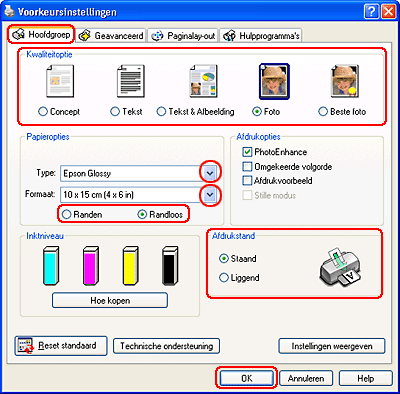
 |
Klik op het tabblad Hoofdgroep en selecteer een van de volgende instellingen bij Kwaliteitoptie:
|
Foto voor een goede kwaliteit en snelheid
Beste foto voor de beste afdrukkwaliteit
 |
Selecteer het gewenste afdrukmateriaal.
|
 |
Selecteer Randloos als u randloze foto's wilt afdrukken.
|
U kunt zelf regelen hoeveel van de afbeelding buiten de rand van het papier valt met de schuifbalk Randloos - Uitbreiding op het tabblad Paginalay-out.
 |
Selecteer het juiste formaat.
|
 |
Selecteer Staand (verticaal) of Liggend (horizontaal) om de afdrukstand van het document op het papier op te geven.
|
 |
Klik op OK om het venster met printerinstellingen te sluiten.
|
Maak na het opgeven van de bovenstaande instellingen eerst één proefafdruk en controleer het resultaat, voordat u grote hoeveelheden afdrukt.
Printerinstellingen voor Mac OS X
Volg de onderstaande instructies om de juiste printerinstellingen op te geven.
 |
Open het dialoogvenster Pagina-instelling.
|
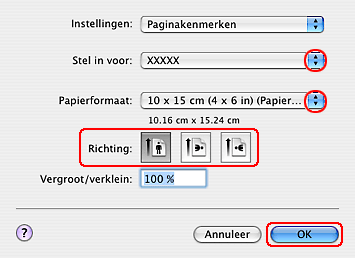
 |
Selecteer de printer die u gebruikt bij Stel in voor.
|
 |
Selecteer de juiste instelling bij Papierformaat.
|
 Opmerking:
Opmerking:|
Selecteer XXX (Papiertoevoer - Randloos) als u randloze foto's wilt afdrukken.
|
 |
Geef de gewenste instelling op bij Richting.
|
 |
Klik op OK om het dialoogvenster Pagina-instelling te sluiten.
|
 |
Open het dialoogvenster Afdrukken.
|
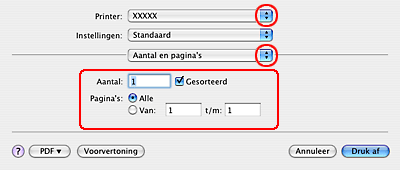
 |
Selecteer de printer die u gebruikt bij Printer. Geef vervolgens de gewenste instellingen op in Aantal en pagina's.
|
 |
Selecteer Printerinstellingen in het venstermenu.
|
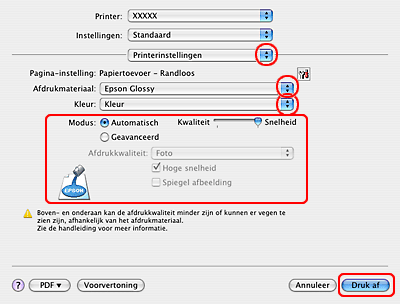
 |
Geef de gewenste instelling op bij Afdrukmateriaal, Kleur en Modus. Zie de online-Help voor meer informatie over Printerinstellingen.
|
Maak na het opgeven van de bovenstaande instellingen eerst één proefafdruk en controleer het resultaat, voordat u grote hoeveelheden afdrukt.
 Opmerking:
Opmerking:|
U kunt zelf regelen hoeveel van de afbeelding buiten de rand van het papier valt bij het randloos afdrukken. Zie de online-Help voor meer informatie.
|
